打印机纸张自定义尺寸设置 win10 打印机纸张大小调整教程
更新时间:2024-03-03 11:05:16作者:xiaoliu
打印机纸张自定义尺寸设置是在Win10操作系统中进行打印机纸张大小调整的一项重要功能,随着科技的发展,打印机已经成为我们日常生活和工作中必不可少的设备。有时我们需要打印一些非标准尺寸的文件或图片,如信封、海报等,而默认的打印机纸张尺寸并不能满足我们的需求。掌握打印机纸张自定义尺寸设置的方法,能够帮助我们更好地应对各种打印需求,提高工作效率。在本文中我们将为大家详细介绍Win10操作系统下的打印机纸张自定义尺寸设置方法,希望能对大家有所帮助。
方法如下:
1.在桌面左下角徽标上右击,再弹出的面板上单击控制面板。
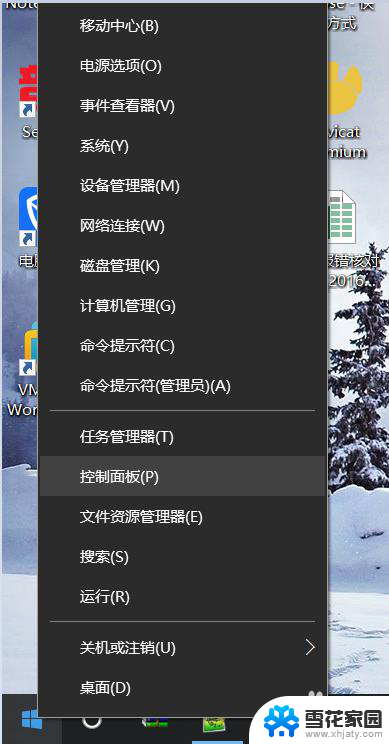
2.单击 设备和打印机。
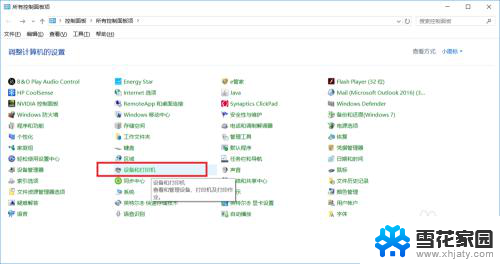
3.选中打印机后,单击打印服务器属性。
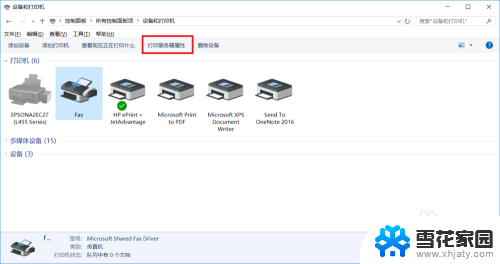
4.选中创建新纸张规格并命名,而后设置纸张尺寸,完成后,点击保存规格并关闭。
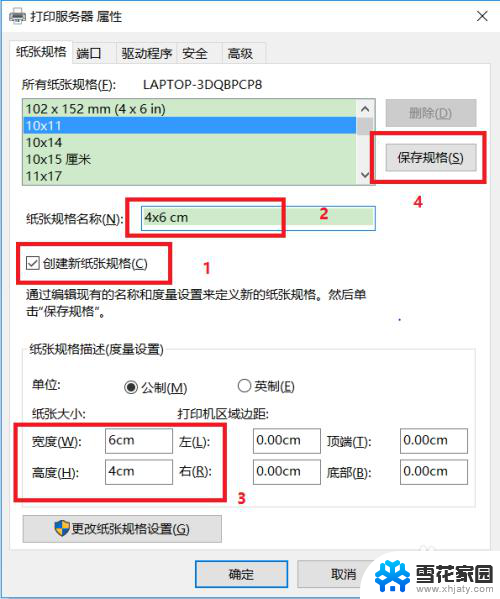
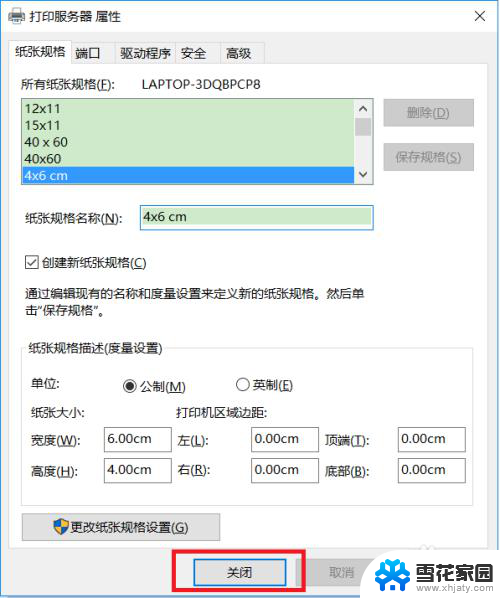
5.选中打印机并右击,选择打印机属性。
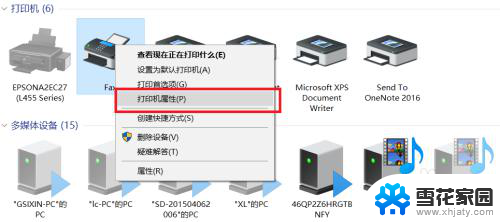
6.单击首选项。
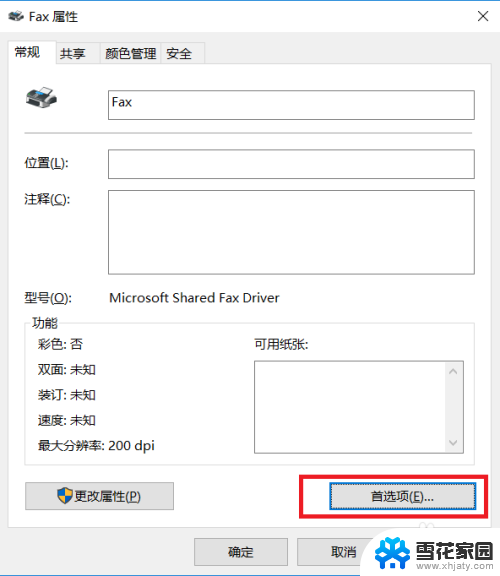
7.选择纸张大小为:4x6 cm。
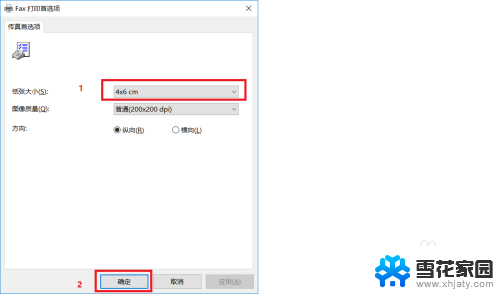
8.在chrome 浏览器打印预览里,选择目标打印机为 Fax,纸张尺寸为 4x6cm,而后单击打印。
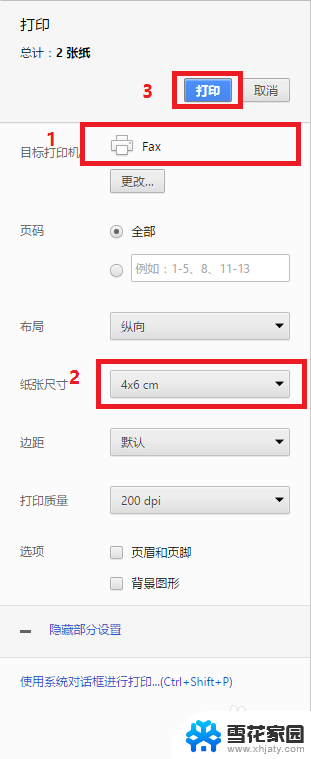
以上是有关打印机纸张自定义尺寸设置的全部内容,如果您遇到这种情况,您可以按照以上方法解决,希望本文对您有所帮助。
打印机纸张自定义尺寸设置 win10 打印机纸张大小调整教程相关教程
-
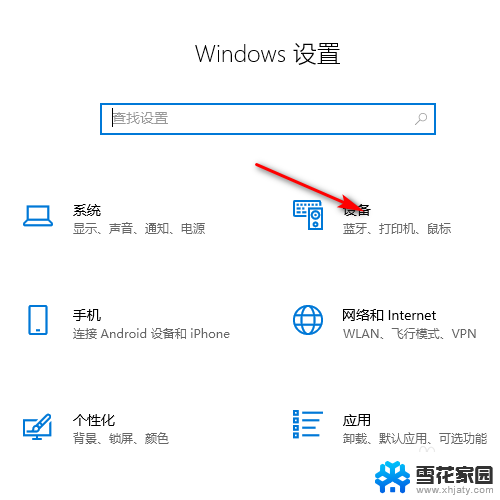 电脑怎么设置纸张大小 Win10电脑如何设置纸张方向
电脑怎么设置纸张大小 Win10电脑如何设置纸张方向2024-07-11
-
 win10怎么把动态壁纸设置成壁纸 win10电脑怎么设置自定义动态壁纸
win10怎么把动态壁纸设置成壁纸 win10电脑怎么设置自定义动态壁纸2024-09-27
-
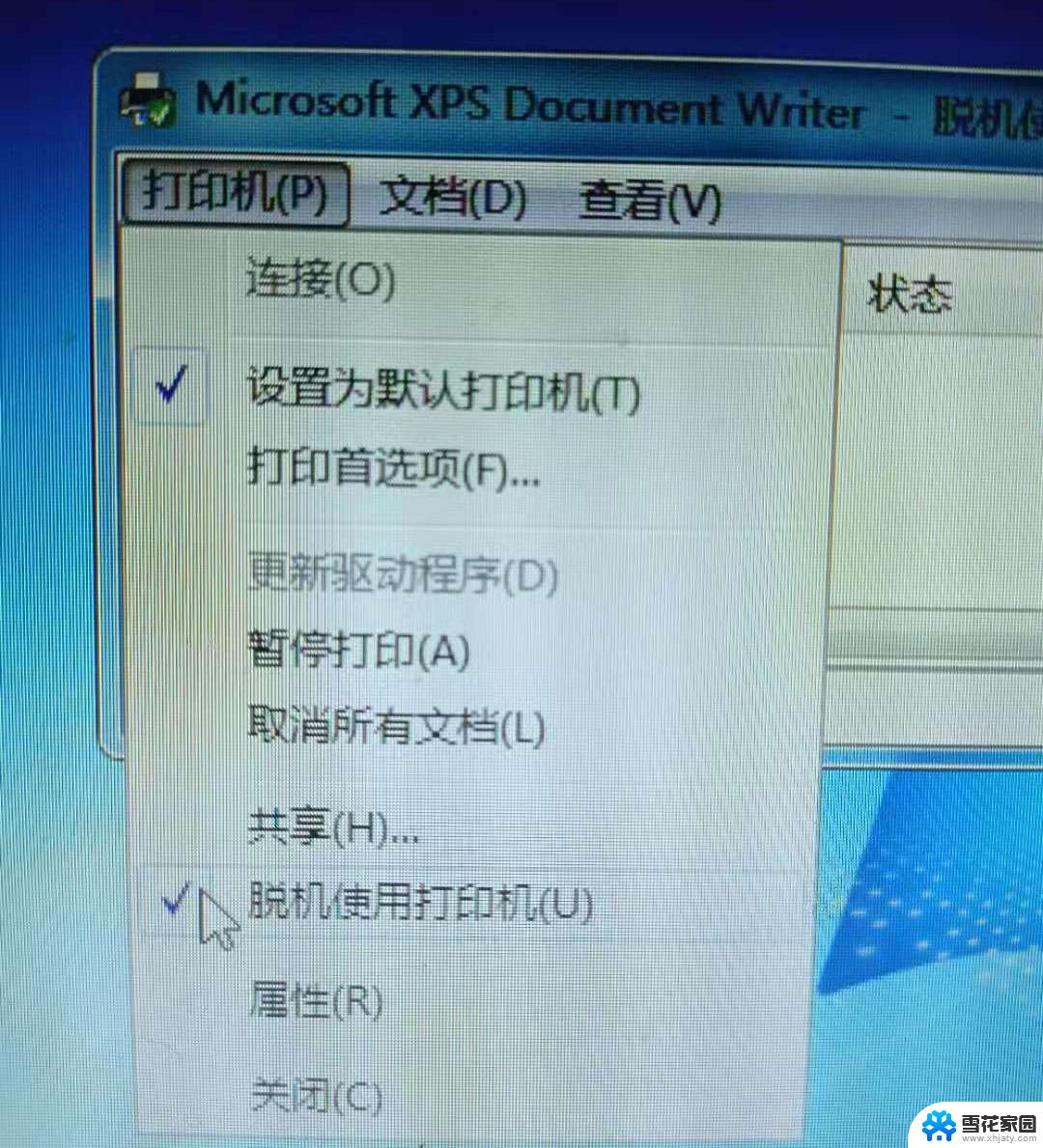 win10 打印机显示脱机 如何设置自动连机 打印机脱机提示
win10 打印机显示脱机 如何设置自动连机 打印机脱机提示2024-09-17
-
 取消打印共享密码访问 win10系统打印机共享密码设置教程
取消打印共享密码访问 win10系统打印机共享密码设置教程2024-06-17
- win10打印机在未指定里面怎么办 Win10打印机显示未指定设备
- 打印机设置在哪打开 win10打印机设置在哪个设置项中
- win10如何加入共享打印机 win10网络共享打印机添加教程
- 设置共享打印机无法保存打印机设置 win10共享打印机设置保存失败怎么办
- 查询显示器尺寸 Win10怎么查看显示器尺寸大小
- 锁屏的壁纸怎么设置方法 win10自定义锁屏图片设置步骤
- 电脑窗口颜色怎么恢复默认 Win10系统默认颜色设置恢复教程
- win10系统能用f12一键还原吗 戴尔按f12恢复系统操作步骤
- 怎么打开电脑文件管理器 Win10资源管理器打开方式
- win10ghost后无法启动 Ghost Win10系统无法引导黑屏怎么解决
- 联想win10还原系统怎么操作系统 联想一键恢复功能使用方法
- win10打印机usb printer 驱动程序无法使用 电脑连接打印机USB无法识别怎么办
win10系统教程推荐
- 1 电脑窗口颜色怎么恢复默认 Win10系统默认颜色设置恢复教程
- 2 win10ghost后无法启动 Ghost Win10系统无法引导黑屏怎么解决
- 3 win10打印机usb printer 驱动程序无法使用 电脑连接打印机USB无法识别怎么办
- 4 w10自带的杀毒软件如何关闭 Windows10系统如何关闭自带杀毒软件
- 5 怎样查看wifi的ip地址 Win10连接wifi后如何查看IP地址
- 6 win10系统经常出现蓝屏 win10蓝屏死机怎么办
- 7 windows 网络修复 win10网络问题排查与修复指南
- 8 电脑怎么弹出桌面 Win10快速显示桌面的快捷键是什么
- 9 win10 删除更新文件 win10更新文件删除方法
- 10 怎么修改电脑图标大小设置 Win10桌面图标大小改变方式